Word怎么设置页码从任意页开始
1、首先,我们直接点击“插入”功能区中的“页码”按钮。
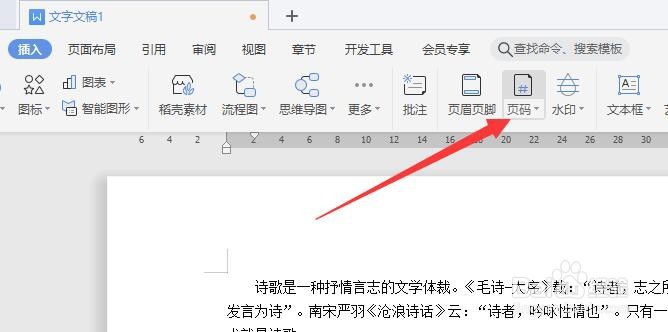
2、此时将自动在页脚位置插入了新的页码,在此可以点击“页码设置”按钮。

3、从弹出的“页码设置”界面中,可以针对页码的样式及显示位置进行设置。

4、利用重新编码输入框,可以对当前页的页码编码进行修改。
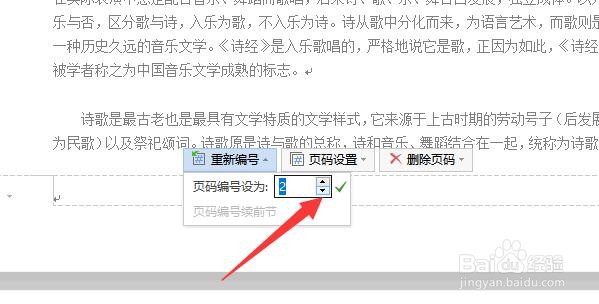
5、特别地,如果想从特定页输入不同的页码,我们可以通过“页码”属性编辑界面来实现,如图所示,对起始页码进行设置。
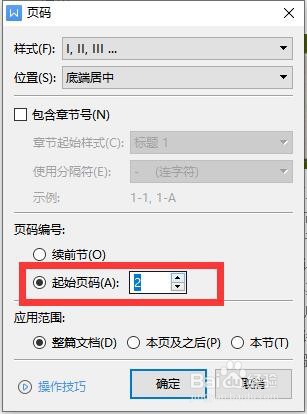
6、当然,如果不想让某一页显示页码时,只需要点击“删除页码”下拉列表中的相应选项即可。
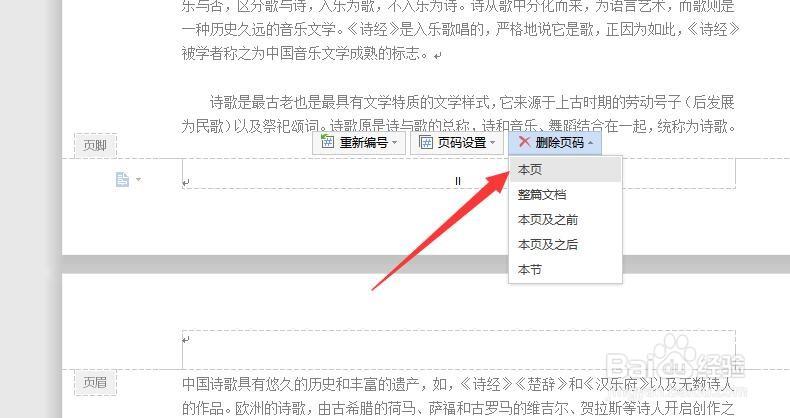
声明:本网站引用、摘录或转载内容仅供网站访问者交流或参考,不代表本站立场,如存在版权或非法内容,请联系站长删除,联系邮箱:site.kefu@qq.com。
阅读量:183
阅读量:148
阅读量:29
阅读量:26
阅读量:33